2025年12月31日をもってViewletbuilderのサポートは終了いたします。
パソコン入替に伴うライセンス管理につきましては、このページを参考に、必ず認証解除ならびに認証手続きを行ってください。
ライセンスの認証を行うことで正規版として使用できます。
インターネットに接続されたパソコンでライセンス認証を行う方法は以下の動画マニュアルのとおり簡単に行えます。
ライセンスは1PCに1ライセンスです
1ライセンスで複数のパソコンで同時認証はできません。なおインストール、ライセンス認証は「アドミニ権限」で行っていただきますようお願いいたします。
ビューレットビルダーを他のPCで使いたい
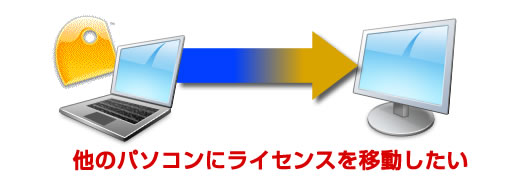
現在のPCから他のPCにビューレットビルダーを移動したい場合は、いったんライセンス解除を行った後
他のpcでライセンス認証を行います。
複数ライセンスがない場合、パソコン入替時などは必ずこの操作をおこなってください。
ライセンス解除すると「体験版」になります。
ライセンス解除をするとビューレットビルダー8は体験版と同等になります。体験版と同じく
「正規版」で作成されたデータは読み込めない。
パブリッシュすると、大きなロゴが表示される(公開に適さない)。
体験版で作成したデータは「正規版」で読み込めない
等の制限がかかります。
ライセンス認証はオンラインのPCで
ライセンス認証は、ビューレットビルダーのライセンス認証サーバーにアクセスして、ライセンスを確認します。
そのため、認証、解除を行うパソコンはインターネットに接続しておく必要があります。
ネットにつながらないPCにライセンス認証する方法
ネットにつながっている場合でも社内のセキュリティの関係でライセンス認証ができない場合はこの方法でライセンス認証を行います。ライセンスの認証にはネット上のライセンス認証サーバーと接続する必要があるためもう一台のネットにつながっっているパソコンが必要になります。
ライセンス解除
ライセンス解除は、他のPCに移動する場合に必ず行っていただく必要があります。
移動元のPCでライセンス解除、移動先のPCでライセンス認証を行います。
ライセンスは1ライセンス1PCになります。
ライセンス認証、入力画面をみると以下の通り、「マシンID」1パソコンを特定するIDを発行し、ライセンスと紐付します。
*5ライセンスパックの場合は1ライセンスでパソコン5台まで、10ライセンスパックの場合は10台利用可能です。

海外のライセンスサーバーで管理
この情報が、ライセンス認証時に海外にあるライセンス認証サーバーに記録され、ライセンス認証を行います。ライセンスサーバーでは、お客様のライセンス情報は以下のように記録されています。
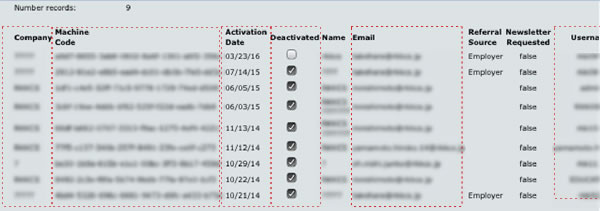
サーバーには団体名(company)名前(name)Emailと認証した日付とマシンIDが記録されています。
この図のとおり、ライセンスは認証解除を行うことで、再度、他のPCで認証を行うことができます。ライセンス認証と解除方法 ライセンスの認証 認証解除に関しましてもサーバーに記録されますが、正常な、認証解除、認証を行う限り回数の制限はございません。
不正利用と思われる場合はライセンスは凍結されます
ライセンス情報はすべて記録されているので、ライセンスサーバー側で不正利用等がある場合もすべて把握されています。同一の日付でライセンスが他のマシンで使用されている場合や認証解除のないまま、ライセンス認証が行われている場合など、ライセンス多重利用などの不正がある場合は、ライセンスが自動で利用できなくなる場合がありますのでご注意ください。








